In diesem Tutorial zeige ich dir, wie du Bilder, Videos und Sounddateien in DaVinci Resolve importieren kannst. Der Import von Medien ist ein grundlegender Schritt beim Erstellen von Projekten, und ich werde dir zwei unterschiedliche Methoden vorstellen, um diesen Vorgang zu erleichtern. Ob du per Drag-and-Drop arbeitest oder Ordner importierst – diese Techniken werden deine Effizienz steigern und dir helfen, deine Medien besser zu organisieren.
Wichtigste Erkenntnisse
- Der Import von Medien kann einfach per Drag-and-Drop oder durch das Einfügen von Ordnern erfolgen.
- Die Organisation deiner Dateien in Ordnern erleichtert den Zugriff und die Übersichtlichkeit in größeren Projekten.
- Mit wenigen Klicks kannst du mehrere Dateien gleichzeitig importieren, um Zeit zu sparen.
Schritt-für-Schritt-Anleitung
Dateien per Drag-and-Drop importieren
Zuerst zeige ich dir, wie du Dateien per Drag-and-Drop in DaVinci Resolve importieren kannst. Starte die Software und öffne dein Projekt. Positioniere das Fenster von DaVinci Resolve so, dass du sowohl die Media Pool-Ansicht als auch den Ordner mit deinen Medien sehen kannst. Jetzt kannst du einfach die gewünschte Datei mit der linken Maustaste greifen und sie in den Media Pool ziehen.
Wenn du das Fenster von DaVinci Resolve etwas zur Seite schiebst, hast du einen besseren Überblick. Halte die linke Maustaste gedrückt und ziehe das Video in den Media Pool. Wenn du die Maus loslässt, ist das Video bereits importiert.
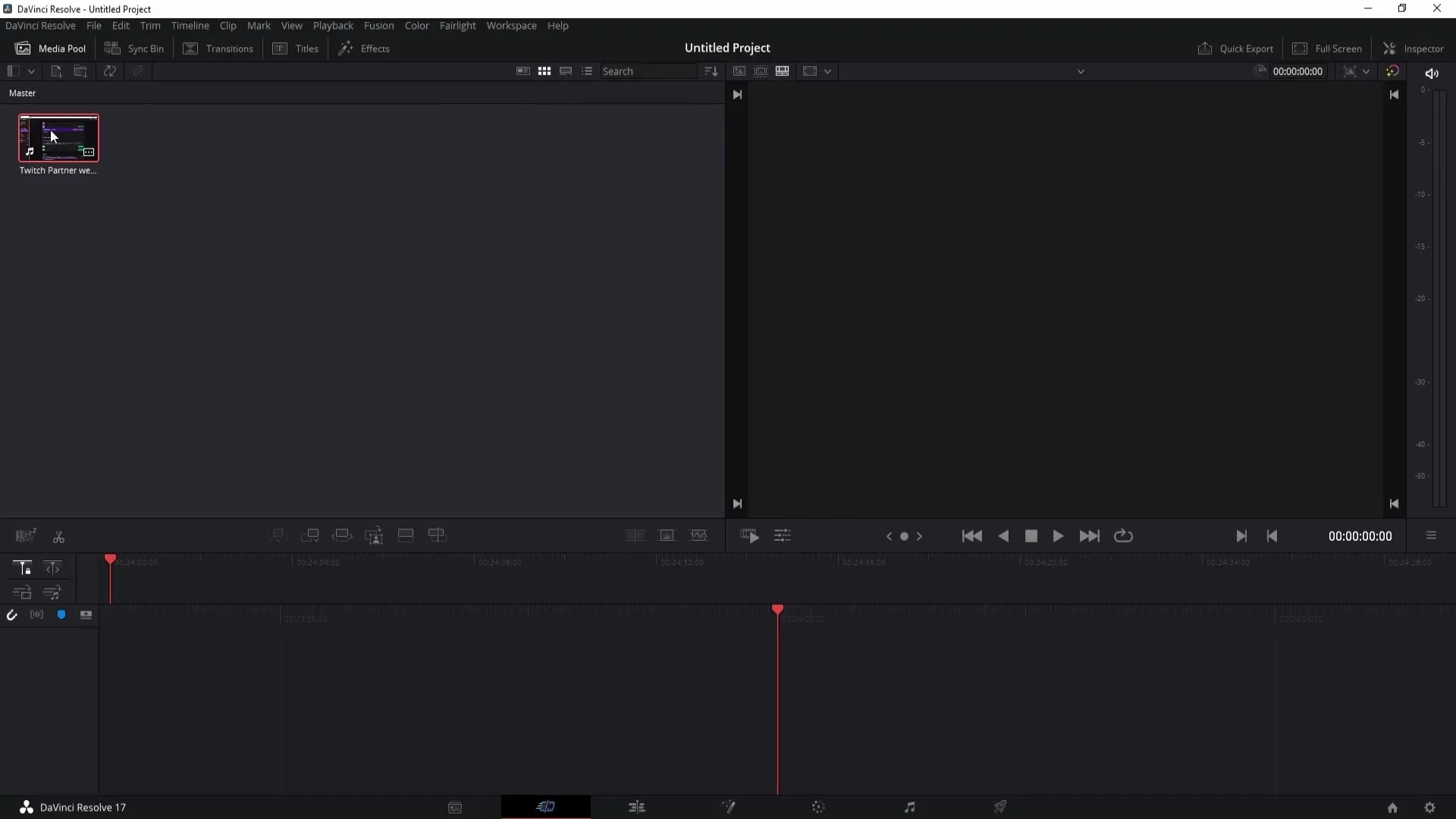
Nun kannst du die importierten Dateien mit einem einfachen Drag-and-Drop in die Timeline ziehen. Klicke dazu mit der linken Maustaste auf das importierte Video und ziehe es in die Timeline.
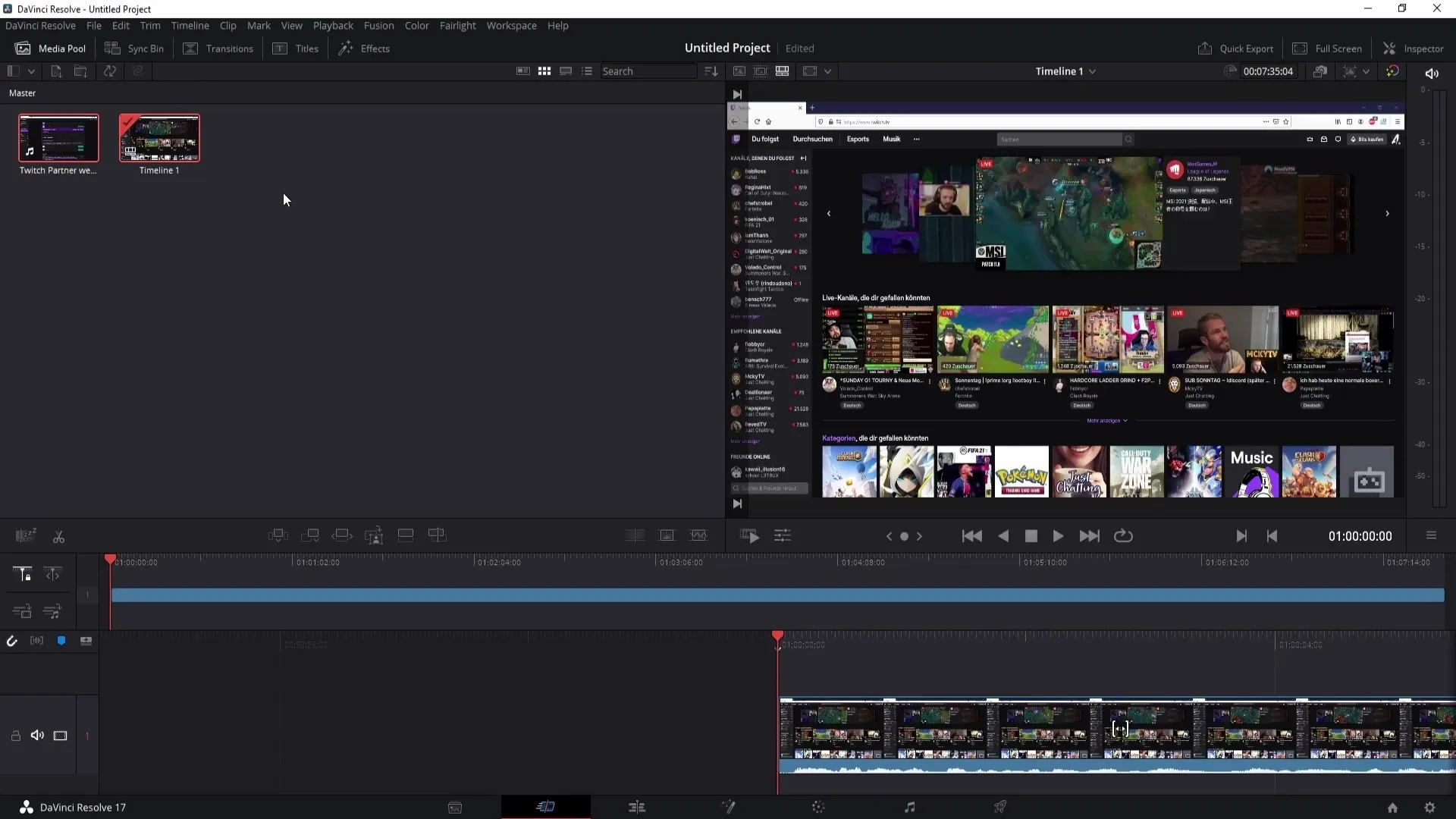
Mehrere Dateien gleichzeitig importieren
Du kannst mit der gleichen Methode auch mehrere Dateien auf einmal importieren. Markiere dazu die Dateien, die du importieren möchtest, und ziehe sie im Bunde in den Media Pool. Dies spart dir viel Zeit, da du nicht jede Datei einzeln aus dem Ordner ziehen musst.
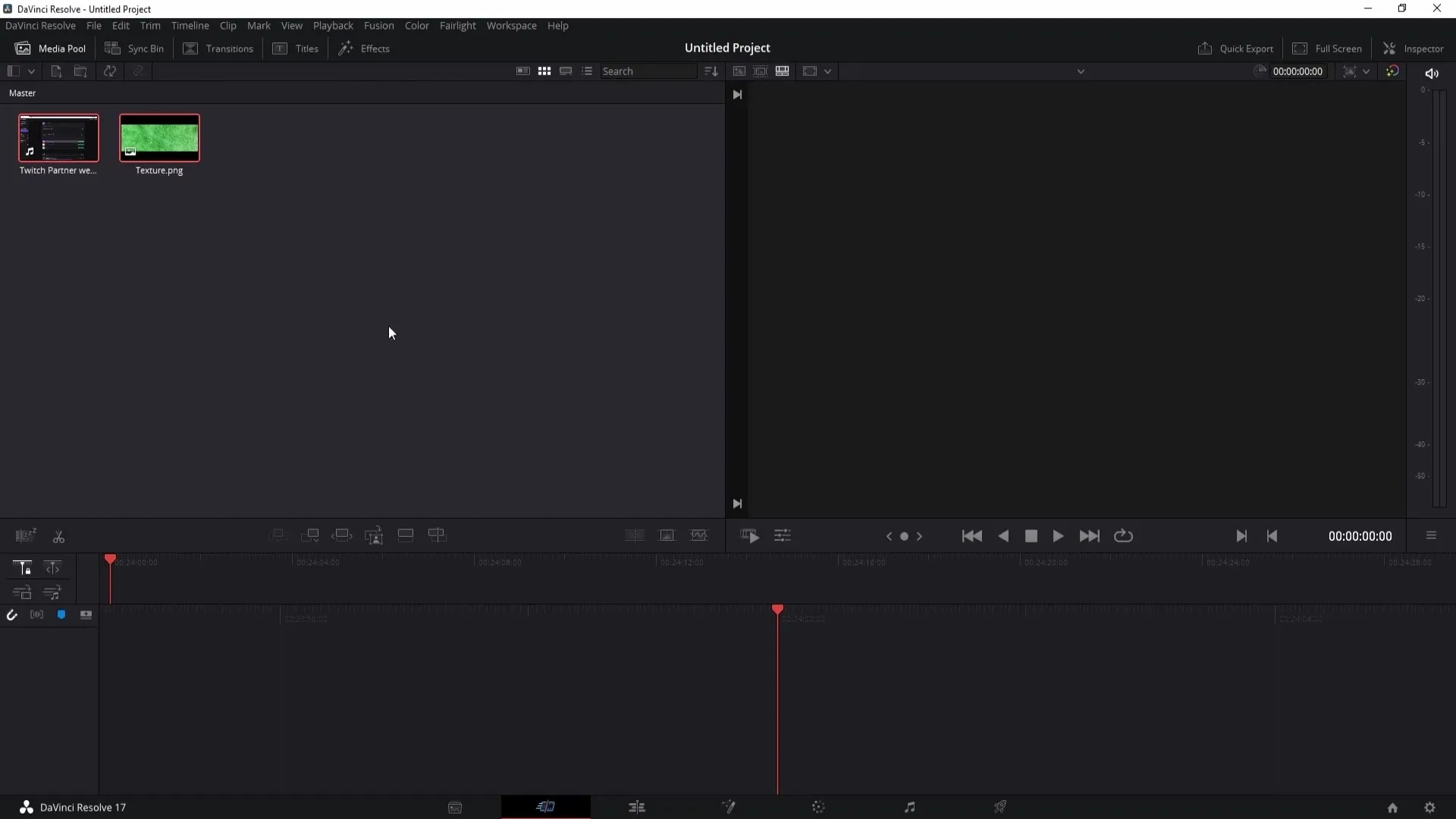
Wenn du alle importierten Dateien im Media Pool löschen möchtest, markiere sie, klicke dann mit der rechten Maustaste und wähle „Remove Selected Clips“. Bestätige den Löschvorgang mit „Delete“.
Ordner erstellen und importieren
Um den Importvorgang weiter zu optimieren, kannst du deine Dateien in Ordnern organisieren. Erstelle zunächst einen neuen Ordner, indem du im Media Pool mit der rechten Maustaste klickst und „Neuer Ordner“ auswählst. Nenne den Ordner beispielsweise „Neuer Ordner 2“.
Markiere nun die Dateien, die du in diesen Ordner verschieben möchtest, und ziehe sie hinein. Das macht es einfacher, deine Medien zu organisieren, besonders bei größeren Projekten.
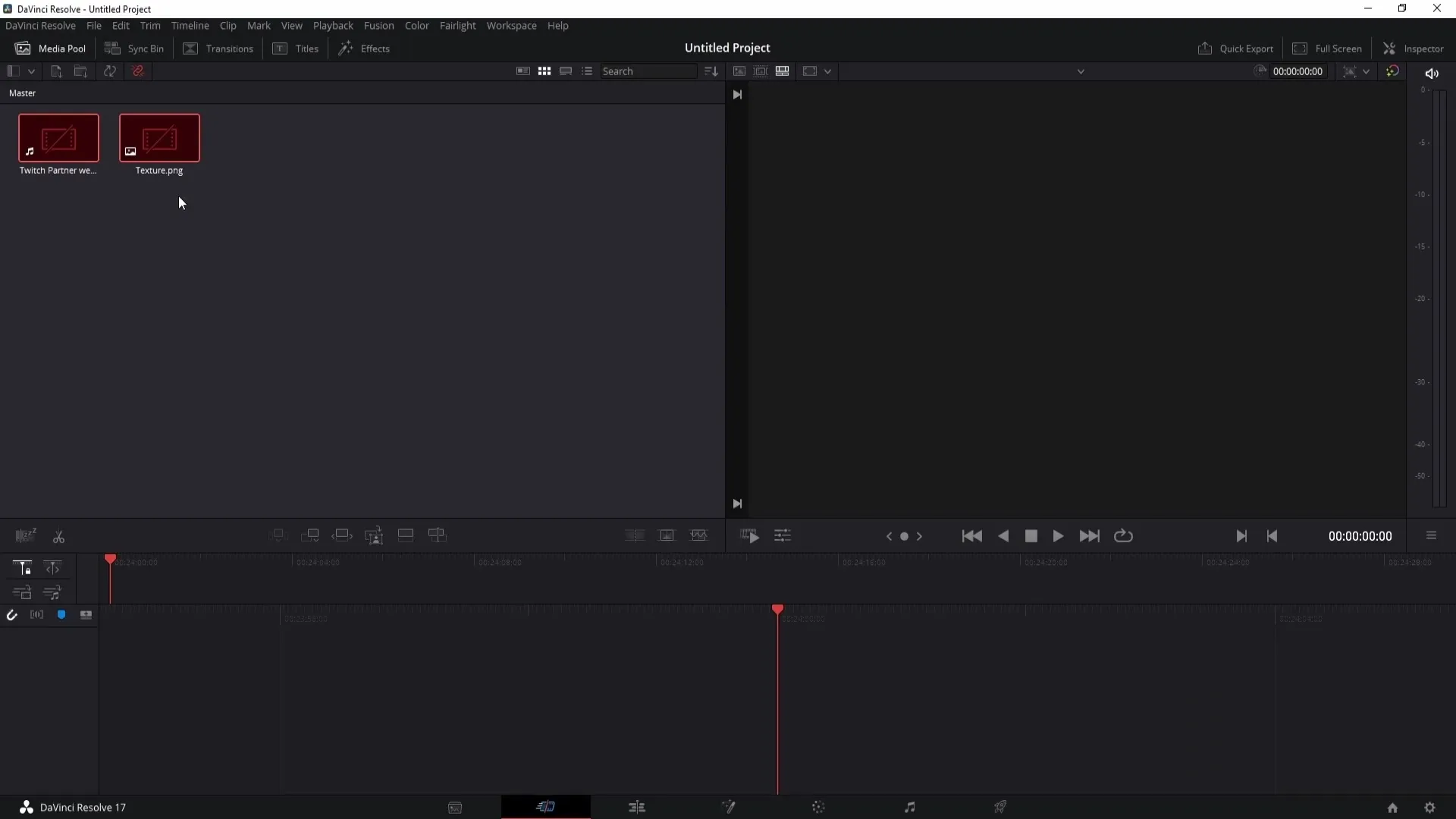
Um den gesamten Ordner in DaVinci Resolve zu importieren, klicke auf „Import Media Folder“ und wähle den entsprechenden Ordner aus. In meinem Fall also „Neuer Ordner 2“. Mit einem Klick auf „OK“ wird der Ordner inklusive aller Dateien importiert.
Ordnerinhalt anzeigen
Nachdem der Ordner importiert wurde, kannst du dessen Inhalt leicht einsehen. Klicke im oberen linken Bereich des Media Pool auf „Master“. Wenn du den erstellten Ordner dort siehst, doppelklicke darauf, um die Inhalte anzuzeigen.
Um noch einen weiteren Ordner zu importieren, wiederhole einfach den Vorgang, indem du erneut auf „Import Media Folder“ klickst und einen anderen Ordner auswählst. So behältst du die Übersicht über alle deine Medien.
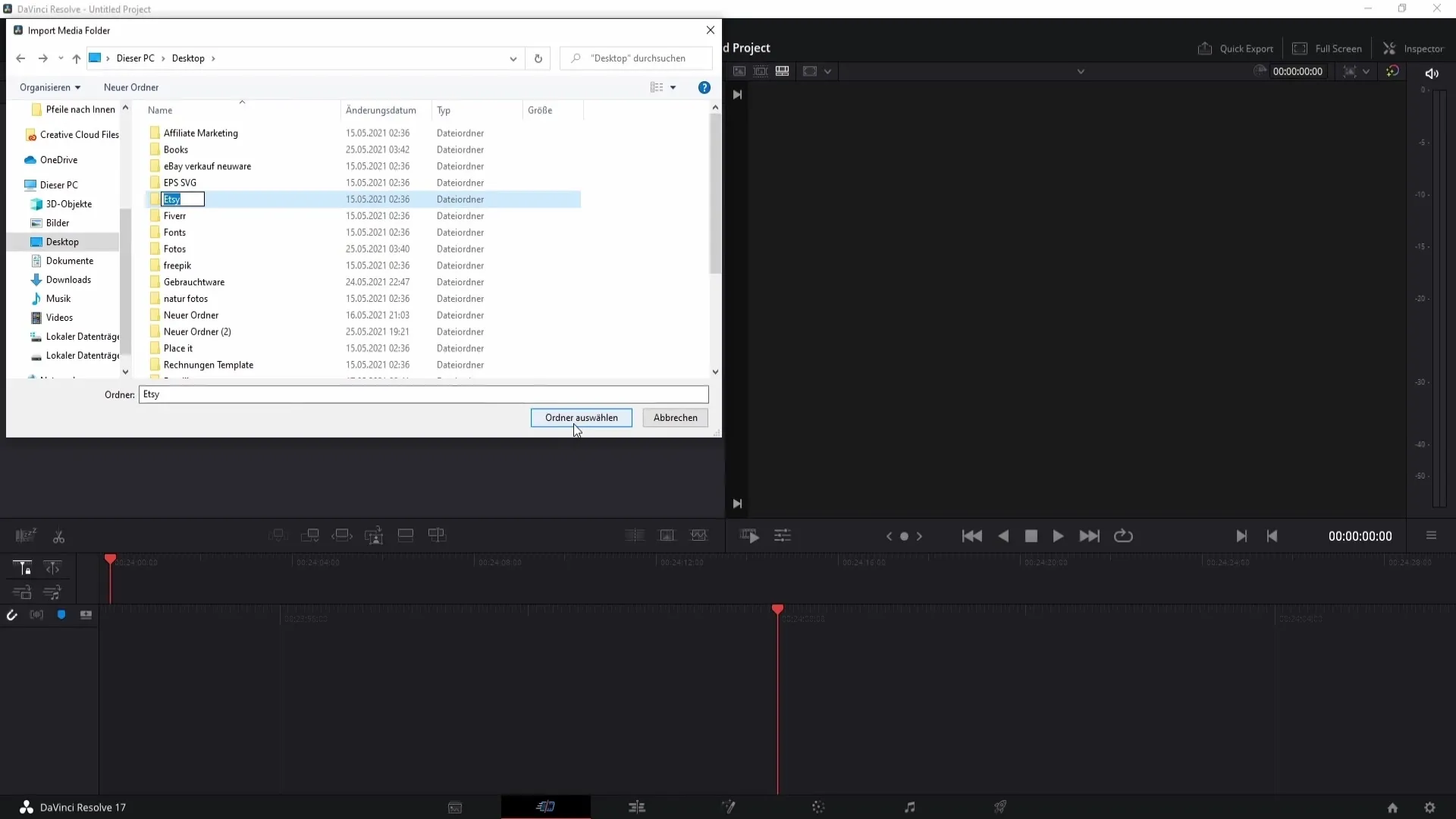
Abgleich und Dateieinzel-Import
Zusätzlich zur Ordnersicht kannst du auch Einzeldateien direkt importieren, ohne den Ordner zu öffnen. Klicke einfach auf das entsprechende Symbol oben im Media Pool, um Dateien auszuwählen und zu importieren, ohne DaVinci Resolve verkleinern zu müssen.
Zusammenfassung
In diesem Tutorial hast du gelernt, wie du Bilder, Videos und Sounddateien in DaVinci Resolve importieren kannst. Das Importieren per Drag-and-Drop sowie das Arbeiten mit Ordnern können dir helfen, deine Projekte effizienter und übersichtlicher zu gestalten. Nutze die vorgestellten Methoden, um deiner Kreativität freien Lauf zu lassen und deine Medien einfach zu verwalten.
Häufig gestellte Fragen
Wie kann ich Dateien in DaVinci Resolve importieren?Du kannst Dateien per Drag-and-Drop in den Media Pool ziehen oder Ordner mit „Import Media Folder“ hinzufügen.
Kann ich mehrere Dateien gleichzeitig importieren?Ja, du kannst mehrere Dateien markieren und sie gleichzeitig in den Media Pool ziehen.
Wie lösche ich importierte Dateien im Media Pool?Markiere die Dateien, klick mit der rechten Maustaste und wähle „Remove Selected Clips“, dann bestätige mit „Delete“.
Warum sollte ich Ordner erstellen?Ordner helfen dir, deine Medien besser zu organisieren, insbesondere bei größeren Projekten.


